Consulenza e formazione su Google Tag Manager, Google Analytics 4 e sulla digital analytics
#Barbatrucchi: Guide e Tutorial Avanzati su Google Tag Manager
Google Tag Manager è uno strumento (gratuito) che ti permette di fare tantissime cose, su tantissimi livelli.
Certo, puoi utilizzarlo per installare strumenti di terze parti senza necessariamente sporcare le tue manine sante col codice di programmazione (bleah). E tutto questo è molto ma molto fico.
Però (sì, c’è un però) non finisce tutto qua. Perché il bello di Google Tag Manager è che, una volta che presa un po’ di confidenza con Tag, Attivatori, Variabili e compagnia cantante, poi puoi utilizzarlo per fare un sacco di cose fantastiche. Ma veramente fantastiche.
I #barbatrucchi™ sono tutte quelle piccole magie che Google Tag Manager ti permette di realizzare :) Da rimanere sbalorditi, giuro.
Ad esempio puoi eliminare i Ghost Referral Spam da Google Analytics, tracciare i fantasmi che usano AdBlock e Ghostery (uuuhh), impostare l’Adjusted Bounce Rate, configurare Cross Domain e Parametri UTM, e persino ottimizzare la SEO del tuo sito.
Come? Non mi credi? Leggi le mie guide e te ne renderai conto con i tuoi occhi :)
La diffusione di strumenti di blocco pubblicità come AdBlock e blocco tracciamento come Ghostery inizia a portare problemi anche nella web analytics. Questi strumenti, soprattutto Ghostery, blocca l’esecuzione di strumenti come Google Tag Manager, Google Analytics, Google Adwords, Hotjar e tantissimi altri. Questi blocchi possono alterare sensibilmente i dati analitici, mooooolto sensibilmente. E se ti dicessi che esiste un #barbatrucco per tracciare comunque chi usa questi strumenti? Tieniti pronto. Ecco
Feb 2019
Guida Avanzata: Suddividere il Traffico in Analytics per Ora Locale con Google Tag Manager
Visualizzare il traffico a seconda dell’ora del giorno in cui gli utenti fanno accesso al tuo sito è utile e anche molto facile. Ti basta andare su Pubblico > Panoramica e selezionare una visualizzazione in base alle Ore. Se poi vuoi analizzare gli orari di punta in modo aggregato, puoi utilizzare i report personalizzati, mettendo “Ora” come dimensione e “Sessioni” come metrica. D’altra parte i dati che visualizzi sono organizzati
Analizzando le statistiche del tuo sito ti sarà probabilmente capitato di visualizzare, tra i rapporti di Google Analytics, numerose visite da Referrer sospetti, con statistiche di comportamento molto strane come: frequenza di rimbalzo tendente al 100%, 1 pagina visitata per sessione e tempo sulla pagina tendente a 0. È facile comprendere che sono dei comportamenti poco “umani”: si tratta infatti di Referral Spam. In particolare, i Ghost
Allora, prima di iniziare devi sapere che tutto si basa su fonti NON ufficiali e su mie supposizioni. Se non hai idea di cosa sia il gtm-msr.appspot.com ti consiglio di dare un occhio al glossario. Step 1 – Esaminiamo la problematica sul Pixel di Facebook Come avrai già notato, arrivano degli hit strani nel Pixel di Facebook (in realtà questo accade anche su altri strumenti
Ti sei mai chiesto se puoi tracciare gli utenti che hanno AdBlock installato? Perché dovresti farlo (anche se non hai AdSense)? Ti spiego due valide ragioni: Hai mai provato a navigare il tuo sito con AdBlock? Probabilmente potrebbero esserci degli elementi bloccati. Potresti escludere dal Remarketing gli utenti che usano quell’estensione. L’idea è questa: usiamo una variabile nel DataLayer che indica se AdBlock è attivo
Feb 2019
Guida Avanzata: Aggiungere Rel Canonical per l’Ottimizzazione SEO con Google Tag Manager
In varie occasioni ti ho spiegato quanto può essere utile Google Tag Manager per l’ottimizzazione SEO. Ebbene: un’altra magia fichissima che GTM può fare è la gestione dinamica dei Rel Canonical. COOOOSA?! GESTIONE DINAMICA DEI REL CANONICAL? Sì, giuro, non ti sto prendendo in giro. Con Google Tag Manager puoi fare anche questo e ridurre notevolmente la tua mole di lavoro SEO 🙂 In pratica
Una delle fantastiche cose che puoi fare grazie ai Data Attributes HTML5 consiste nel passare informazioni aggiuntive a Google Analytics quando tracci degli eventi. Ti faccio un esempio: Normalmente, quando tracciamo un evento di tipo click, siamo noi a selezionare manualmente in modo statico il tipo di categoria, di azione e di etichetta. Prendiamo a modello la procedura per tracciare i Download di File ZIP che
Feb 2019
Guida Avanzata: Tracciare e Identificare l’Indirizzo IP (nonostante anonymizeIp) con Google Tag Manager
Sei stato bravo: hai seguito la mia guida che ti indicava come anonimizzare gli indirizzi IP su Google Analytics con Google Tag Manager, per metterti in regola con la cookie policy e alla famigerata GDPR. Solo che adesso… ehm… c’è un piccolo problemino: se gli indirizzi IP sono anomizzati come fai a gestire le esclusioni e i filtri IP? 🙁 Oh no, che casino! Beh, ti svelo un segreto: esiste
Durante le mie consulenze mi è capitato di imbattermi in un problema legato alla configurazione di Apache. Nel dettaglio il problema è legato alla Mod Security Rules ovvero un modulo di Apache legato alla sicurezza. Questo modulo blocca gli iframe che vengono impostati come invisibili (style=”display:none;visibility:hidden”). Come sappiamo dal 27 Settembre 2016 Google Tag Manager ha diviso in 2 snippet l’implementazione. Uno di questi, e
In questa semplice guida ti spiegherò come creare le Virtual Page con Google Tag Manager. Immaginiamo di voler tracciare quando un utente clicca su un pulsante di richiesta preventivo ed appare un Dialog. La mia esigenza è quella di creare una virtual page quando l’utente apre questo Dialog. STEP 1 – Crea l’Attivatore Come prima cosa creiamo un Attivatore che si abilita al click del
Unisciti alla più grande community italiana dedicata alla Digital Analytics!
Iscrivendoti alla newsletter gratuita di Tag Manager Italia riceverai:
- guide (base/avanzate) passo passo
- news di approfondimento
- webinar gratuiti
- offerte esclusive
e altre risorse di 1°classe sul mondo della Digital Analytics!
Articoli recenti
- Come tracciare la visualizzazione di una sezione specifica all’interno di una pagina web o landing page in GA4 con Google Tag Manager
- Come tracciare i click al link di contatto WhatsApp in Google Analytics 4 con Google Tag Manager
- Privacy in GA4: i sistemi di protezione dei dati e del consenso degli utenti a tua disposizione
- E-commerce e Digital Analytics: il 32,5% delle aziende nel settore Food non usa strumenti di tracciamento dati per aumentare i propri profitti
- Cos’è la Data Retention di GA4 e come gestirla nel modo corretto


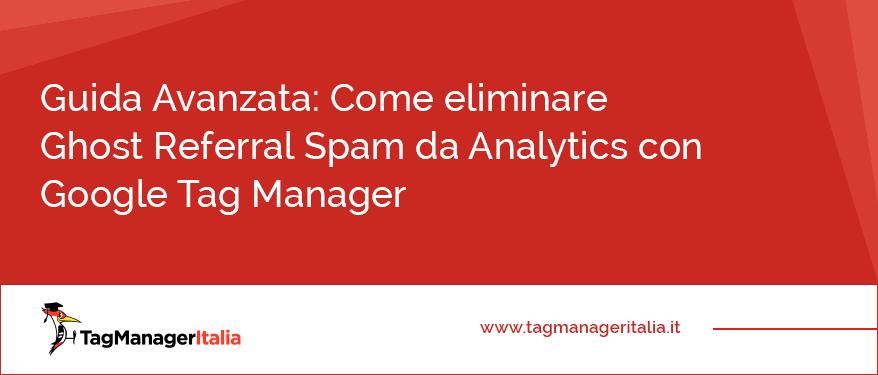
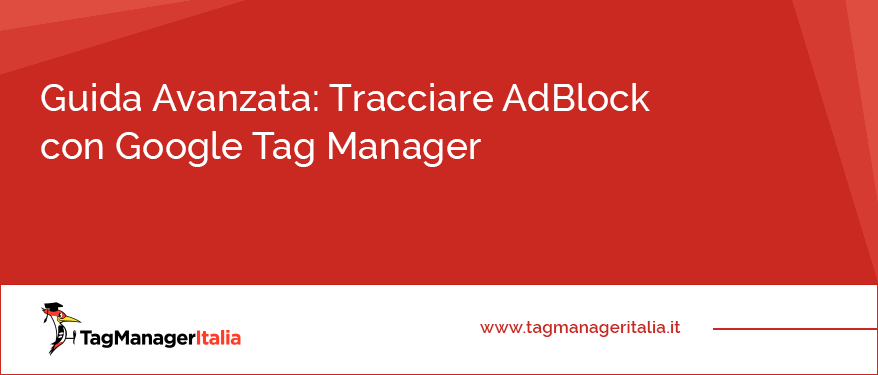
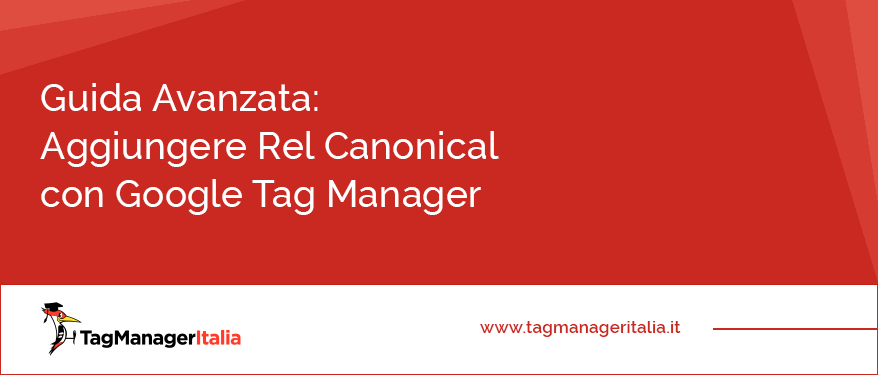
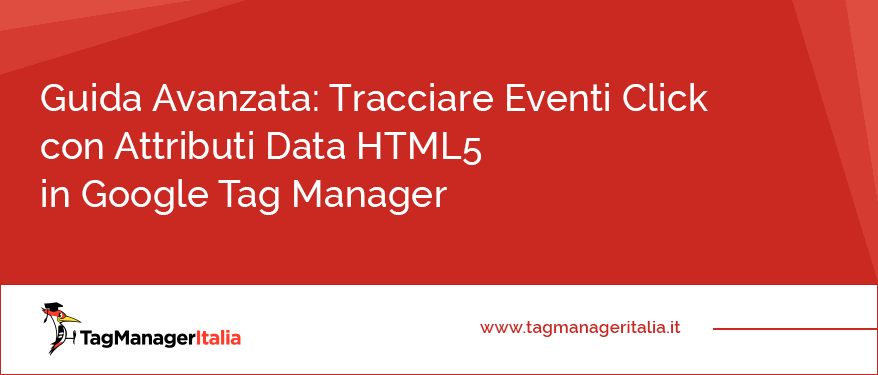

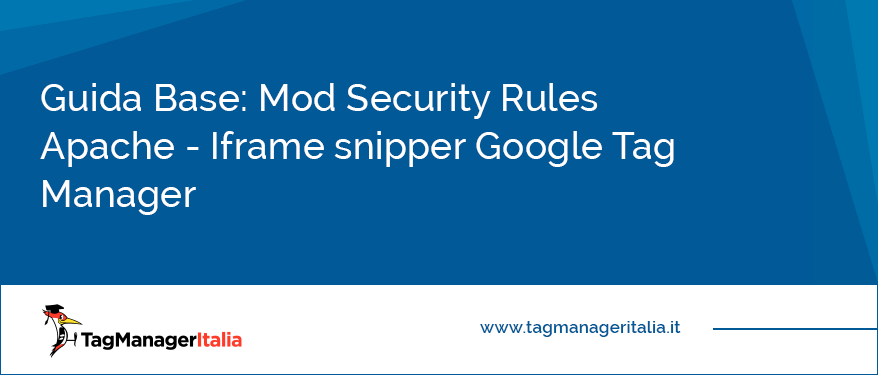
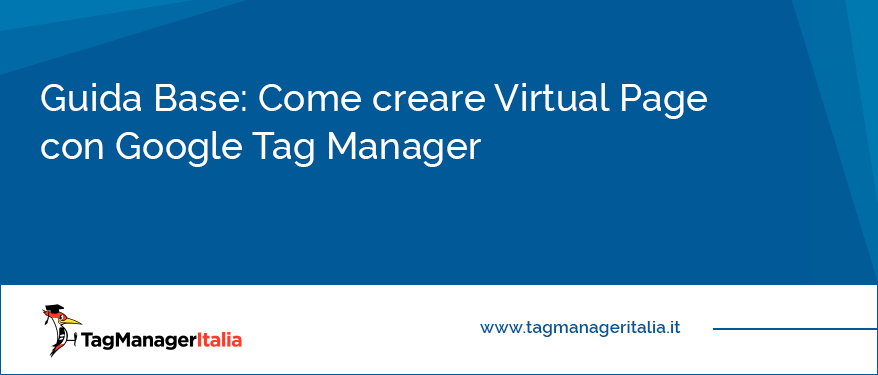



Commenti recenti